Anında Uygulamalar için CTS Doğrulayıcı, sistem kullanıcı arayüzleri gibi OEM'ye özgü kullanıcı arayüzleri nedeniyle tamamen otomatikleştirilemeyen özellikleri test etmek için CTS Doğrulayıcı'yı kullanarak Anında Uygulamalar için Android Uyumluluk testi kapsamını artırır.
Şartlar
Anında Uygulamalar için CTS Doğrulayıcı'yı çalıştırmadan önce aşağıdaki ekipmanlara sahip olduğunuzdan emin olun:
- CTS'yi başarıyla geçerek Android API uyumluluğunu doğrulayan Android cihaz. Bu, test edilen cihazdır (DUT).
- USB 2.0 uyumlu bağlantı noktası olan Linux bilgisayar. DUT'ya yapılan tüm bağlantılar bu bağlantı noktası üzerinden yapılır.
DUT'a Instant Apps yükleme
CtsVerifierInstantApp.apk ve CTS doğrulayıcı,
Q-EAP kontrol paneline giriş yaparak bulabileceğiniz android-cts-verifier.zip'e dahildir.
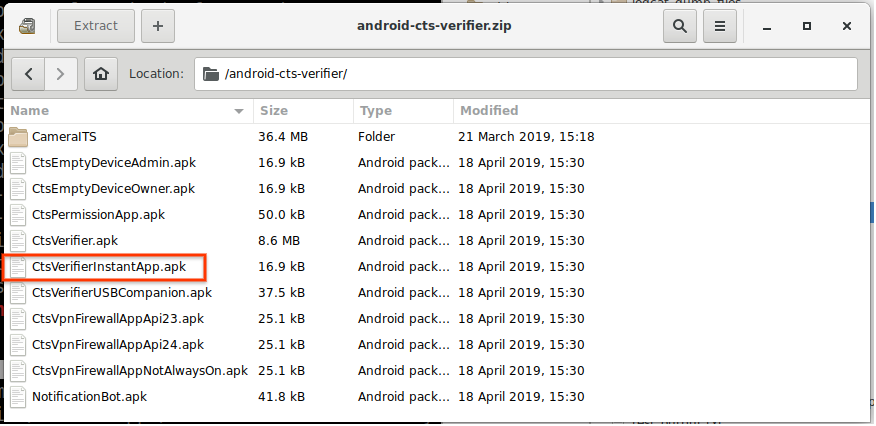
Şekil 1. Hazır uygulamayı DUT'a yükleme
İş ortakları, yeni düzeltmeleri dahil etmek veya test etmek için CTS'yi derlemek üzere CTS Doğrulayıcı'yı manuel olarak derleyebilir. CtsVerifierInstantApp.apk'ü manuel olarak derlemek için. Ana makinede aşağıdaki komutu verin:
make CtsVerifierInstantApp
CtsVerifierInstantApp.apk'ü yüklemek için ana makinede aşağıdaki komutları verin.
adb install -r --instant CtsVerifierInstantApp.apk
adb install -r --instant /path/to/CtsVerifierInstantApp.apk
Test çalıştırma
Üç sistem kullanıcı arayüzü testi, ana ekranda Hazır Uygulamalar test kategorisi altında gösterilir.
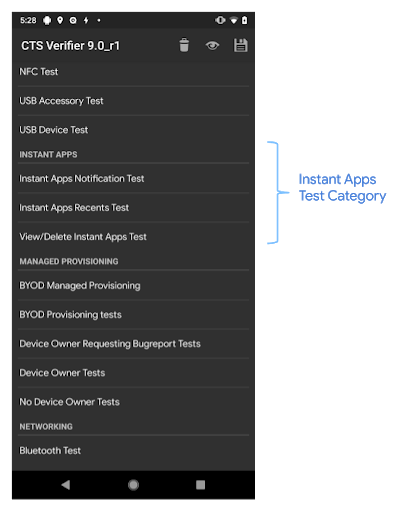
Şekil 2. Ana ekran
Hazır Uygulamalar test kategorisindeki bir teste dokunduğunuzda ilgili testin ekranı açılır. Test ekranında şunlar bulunur:
- Talimatlar
- Testi Başlat düğmesi
- Üç standart CTS Doğrulayıcı düğmesi
- Başarılı
- Yardım
- Başarısız
Testi Başlat düğmesine dokunduğunuzda örnek Instant uygulama başlatılır.
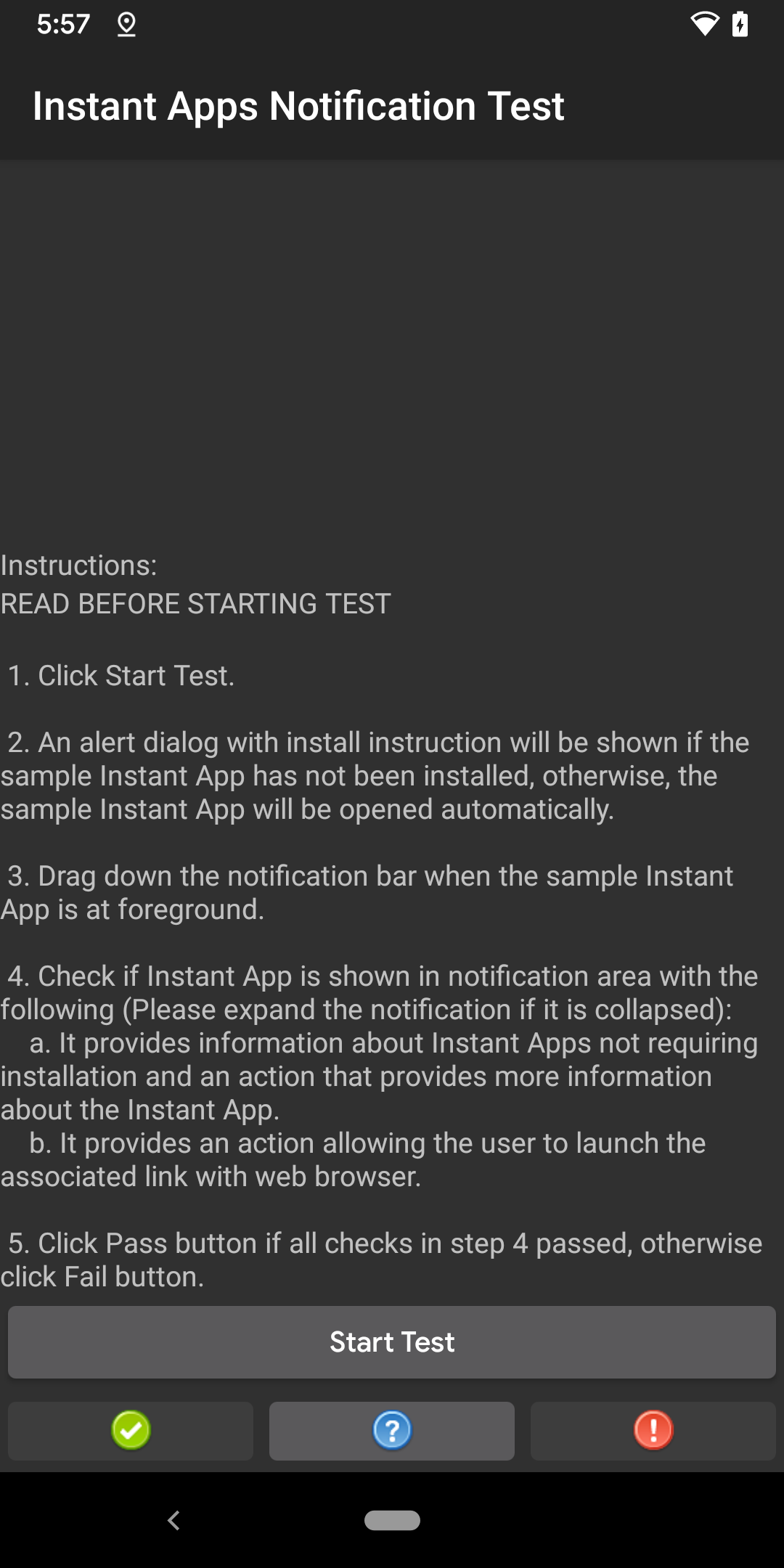
Şekil 3. Test ekranı
Testi Başlat'a ilk kez dokunduğunuzda, örnek hazır uygulamayı yükleme talimatlarının yer aldığı bir uyarı iletişim kutusu açılır (Şekil 4). Örnek Hazır Uygulama zaten yüklüyse diğer hazır uygulama testleri için bu iletişim kutusu gösterilmez.
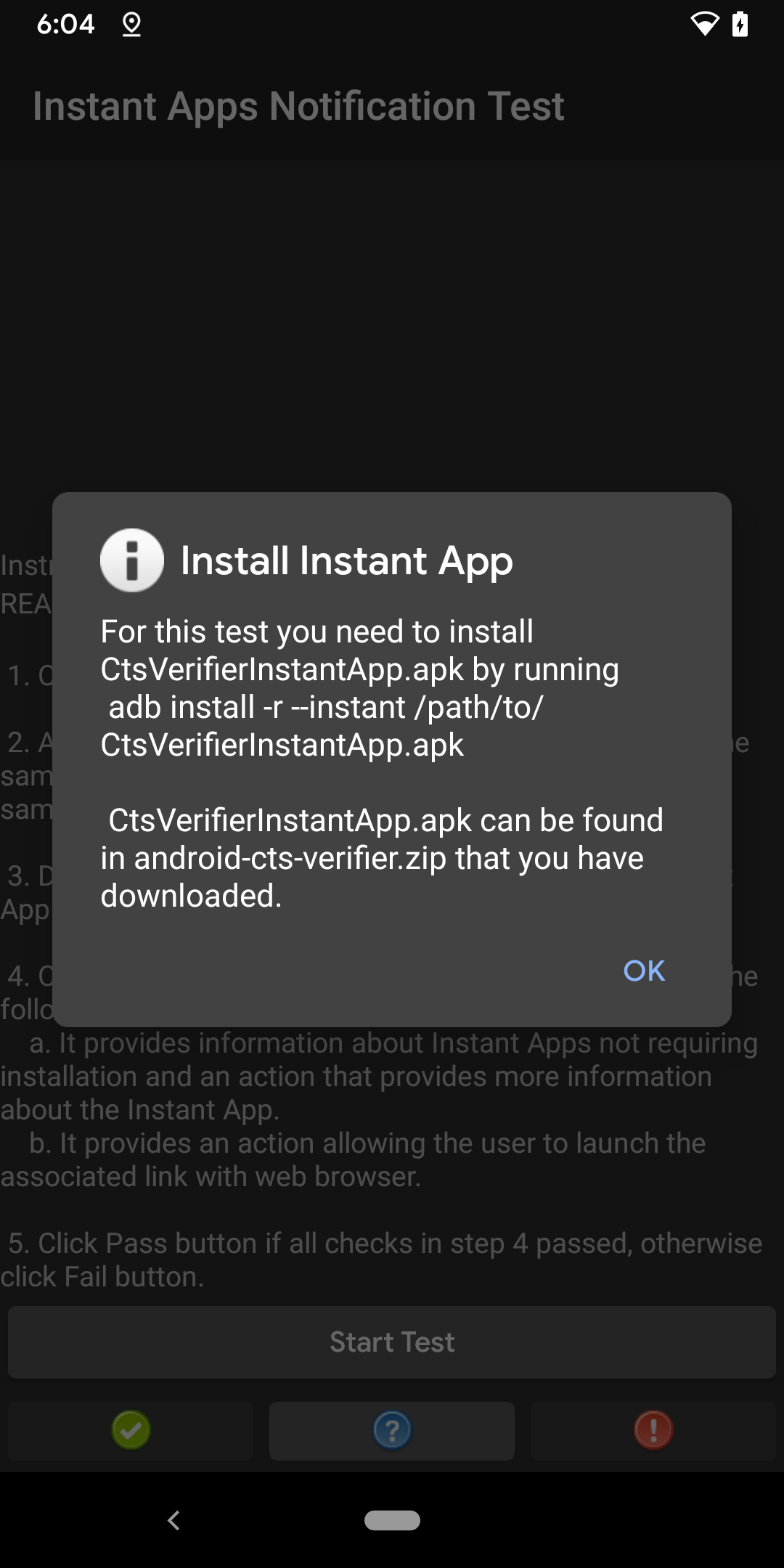
Şekil 4. Yükleme talimatı iletişim kutusu
Yardım düğmesine dokunduğunuzda testin açıklamasını içeren bir pop-up iletişim kutusu açılır.
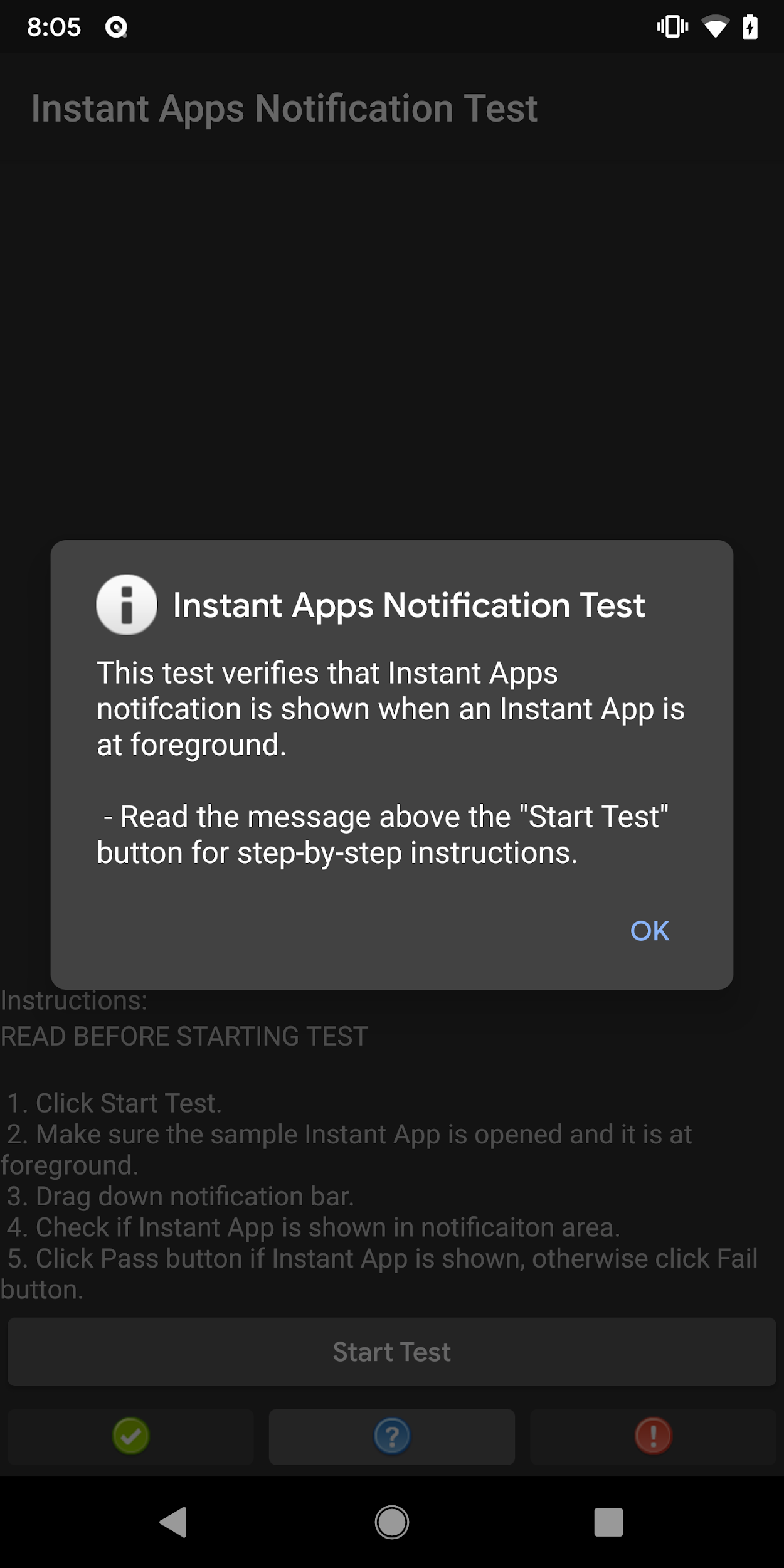
Şekil 5. Yardım pop-up'ı iletişim kutusu
